以下讨论的是和IIS7.5 GZip 压缩相关的IIS7.5打开启用GZip压缩功能的设置教程方法 教程文章,内容是本站精心挑选整理的教程,希望对广大的网友给到帮助,下面是详细内容:
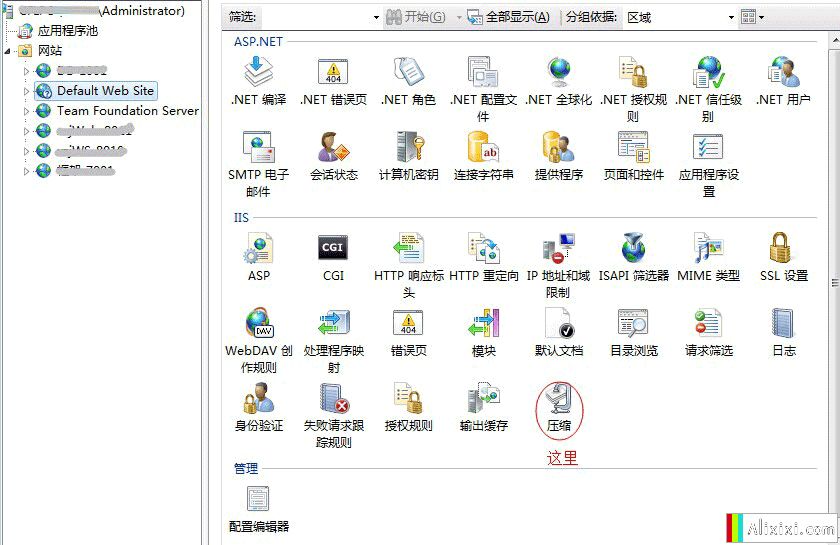
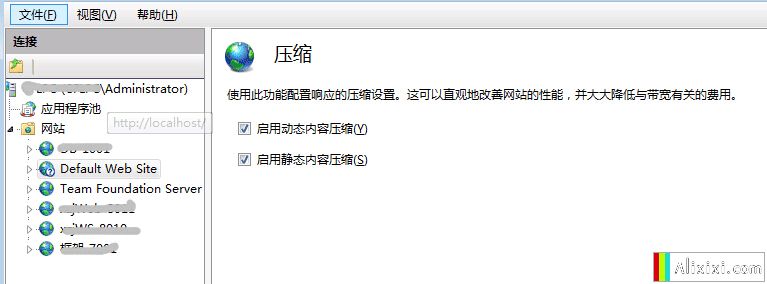
分别勾选“启用动态内容压缩”和“启用静态内容压缩”。这样最通用的设置GZip压缩就完成了。
静态内容压缩和动态内容压缩的区别
静态内容压缩:压缩的静态响应可以缓存到磁盘上,供多个请求使用,同时不会降低 CPU 资源的性能。对于下一个请求
,可以从磁盘检索压缩文件,由于 CPU 不必再次压缩文件,从而提高了性能。
动态内容压缩:压缩动态应用程序响应会影响 CPU 资源,因为 IIS 不缓存动态输出的压缩版本。如果对动态响应启用
了压缩,那么当 IIS 每次收到对包含动态内容的资源的请求时,都会发送新压缩的响应。因为动态压缩会消耗大量的
CPU 时间和内存资源,所以应当仅在满足下列条件的服务器上使用它:客户端的网络连接速度很慢,但有多余的 CPU 时
间。
启用了IIS的动态和静态内容压缩后默认只压缩后缀是htm与html的文件,对于js、css并没有压缩。对js、css文件有没
有压缩效果可以通过一些在线的测试工具查看。
如何让GZip压缩支持js、css文件呢?需要做进一步的设置。
打开C:WindowsSystem32inetsrvconfigapplicationhost.config,找到以下内容:
[code][/code]
将dynamicTypes下的“
配置完成后建议重启一下,在一些站长工具中查询是否GZIP功通已经启用。
关于IIS7.5打开启用GZip压缩功能的设置教程方法的内容写到这里就结束啦,您可以收藏本页网址http://www.alixixi.com/biancheng/
a/2018090797001.shtml方便下次再访问哦。